企业培训-CAXA培训 精品
CAXA制造工程师培训资料
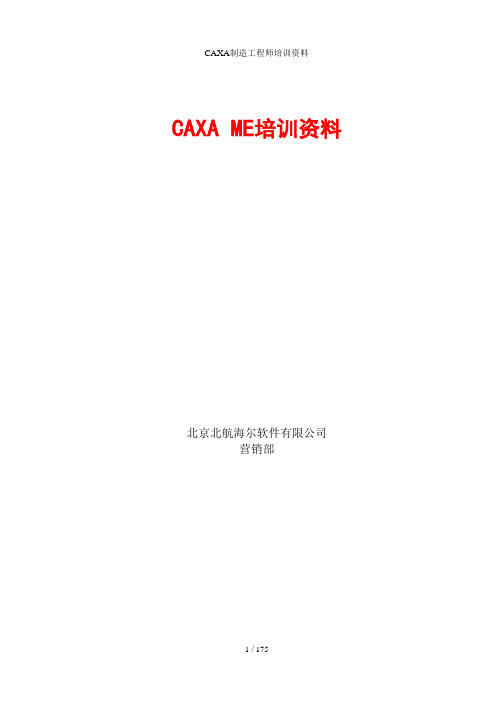
CAXA ME培训资料北京北航海尔软件有限公司营销部绪CAXA-ME制造工程师包含三大部分:造型、加工、机床通讯。
造型部分和CAXA-EB3D类似。
在资料中的造型部分也以EB3D为基础。
但是它们之间仍然有区别,ME的造型部分,在曲面的编辑上比EB3D 稍微强些。
本书的编写的是基于EB3D 1.0和ME V2版本编写的。
其中有很多内容上的交叉,如:ME标准版并不具备二维视图的输出,EB3D 1.0标准版没有曲面编辑。
这些交叉内容在此提请读者注意。
本书第三节造型实例由北航海尔软件有限公司营销部的李秀同志编写。
其它方面特别感谢各地办事处多年来原始资料的提供,特别是在通讯部分。
目录绪论 (2)系统安装 (9)1 系统安装 (9)1.1 平台需求 (9)1.1.1 硬件 (9)1.1.2 软件系统 (9)1.2 安装与卸载 (9)1.3 安装与运行问题 (9)1.3.1 对于显卡硬件加速问题 (9)1.3.2 数据库冲突问题 (9)1.3.3 加密狗问题 (9)1.3.4 内存问题 (9)三维造型 (10)2 三维造型基础 (10)2.1 空间线架 (10)2.1.1 空间线架的作用 (10)2.1.2 空间点的输入 (10)2.1.3 工具点的使用 (11)2.1.4 二维线架绘制实例(直线绝对坐标输入相对坐标输入) (13)2.2 二维线架实例(公式曲线、圆、弧、切点、端点) (15)2.3 线架绘制练习 (19)2.3.1 档块绘制 (19)2.3.2 耦合凸轮线架绘制 (21)2.3.3 脚踏杆二维图形绘制 (21)2.3.4 档块三维线架绘制 (21)2.4 曲面 (22)2.4.1 直纹面(Rule) (22)1.1.2 旋转面(Revolve) (22)1.1.3 扫描面(Tabu) (22)1.1.4 放样面 (Loft 、 Skin) (22)1.1.5 边界面(Boundary) (22)1.1.6 网格面(Mesh) (22)1.1.7 等距面(Offset) (22)1.1.8 导动面(Sweep) (22)2.4.2 平面 (Plane) (22)2.5 曲面部分练习题 (23)2.5.1 直纹面和扫描面造型练习 (23)2.5.2 导动曲面造型练习 (24)2.6 基准面和草图 (25)2.6.1 概念 (25)2.6.2 草图的特性 (25)2.6.3 在原始基准面内绘制一个简单的草图 (25)2.6.4 草图和空间线架的对比及转换 (26)2.6.5 注意项 (26)2.6.6 基面、草图练习 (26)2.7 草图的标注和驱动(参数化) (26)2.7.1 草图尺寸标注 (26)2.7.2 草图参数驱动 (27)2.8 特征 (27)2.8.1 特征造型 (27)2.8.2 曲面和特征的结合 (28)2.8.3 特征的参数化修改 (28)2.9 文件 (28)2.9.3 打印 (28)2.9.4 三坐标测量仪数据接口(DAT) (29)2.10 系统设置 (30)2.11 EB3d图形投影到电子图板 (30)2.12 电子图板图形调用到EB3d草图 (30)3 造型实例 (31)3.1 基础体几何造型 (31)3.1.1 目的 (草图、拉伸增料/减料、基面定义) (31)3.1.2 操作步骤 (31)3.2 轴承支架造型 (44)3.3 连杆造型 (47)3.4 螺母造型 (48)3.5 叶轮造型 (49)3.6 十字连接件造型 (49)3.7 台钳搬子造型 (51)4高级实体造型实用技巧 (54)4.1 复杂实体造型中常见三大问题 (54)4.2 实用原则 (54)4.2.1 尽可能减少特征树的数量 (54)4.2.2 事前确定基准、草图标注尺寸 (54)4.2.3 慎用文件合并 (54)4.2.4 避免临界状态操作 (54)4.2.5 注意二维图形的方向性 (54)4.2.6 放样操作,注意样条的点数、多曲线草图的曲线段数 (54)4.3 实用技巧 (54)4.3.1 动模底板造型实例中特征树的减少 (54)4.3.2 鼠标实体造型中的一些技巧 (56)1.1.9 增减料反拉伸技巧 (56)5 高级造型实例(叶轮模具动模造型实例) (59)5.1 建立叶轮主曲面 (59)5.1.1 绘制线框 (59)5.1.2 删除废线 (61)5.1.3 生成四边界曲面 (61)5.2 建立叶轮副曲面 (62)5.2.1 线框建立 (62)5.2.2 生成旋转曲面 (62)5.3 建立叶轮主体 (63)5.3.1 建立基准面 (63)5.3.2 建立主体草图 (63)5.3.3 拉伸主体 (63)5.3.4 主体中心穿孔 (63)5.3.5 曲面裁减体 (63)5.4 修剪叶轮主体 (64)5.4.1 建立裁减草图基准面 (64)5.4.2 建立草图 (64)5.4.3 拉伸减料 (64)5.4.4 旋转阵列特征 (65)5.5 建立中轴 (65)5.5.1 草图建立 (65)5.5.2 旋转增料建体 (66)5.6 棱边过渡 (66)5.6.1 三个R20的棱边过渡 (66)5.6.2 三个R18的棱边过渡 (67)5.6.3 三个R15过渡 (68)5.6.4 周边R10过渡 (68)5.7.1 新建文件 (70)5.7.2 草图绘制 (70)5.7.3 实体拉伸 (70)5.7.4 阶梯草图绘制 (70)5.7.5 拉伸实体 (71)5.7.6 草图建立 (71)5.7.7 实体拉伸减料 (71)5.8 文件合并 (71)5.9 导柱孔创建 (72)5.9.1 创建草图 (72)5.9.2 拉伸减料 (72)5.9.3 创建草图 (72)5.9.4 拉伸减料 (72)5.9.5 线性阵列导柱孔 (73)5.10 大过孔造型及背面工艺倒角 (73)5.11 穿顶杆孔 (74)5.11.1 穿基孔 (74)5.11.2 圆形阵列基孔 (74)5.12 穿水道孔及倒工艺圆角 (74)5.12.1 草图绘制 (74)5.12.2 拉伸减料生成水道孔 (75)5.12.3 工艺倒圆角 (75)5.13 投影二维图形: (76)5.14 叶轮造型技巧小结 (77)6 练习题 (78)6.1 简单档块造型 (78)6.2 阶梯轴造型 (78)6.3 拉伸增料及过渡练习 (79)6.4 基础体几何造型(拉伸增减料、基准面) (80)6.5 拉伸增料减料造型 (81)6.6 旋转减料和过渡练习 (82)6.7 实体放样练习 (83)6.8 相贯体几何造型 (84)6.9 手柄造型 (85)6.10 齿条造型 (86)6.11 三角带轮造型 (87)6.12 推进凸轮造型 (88)6.13 端盖造型 (89)6.14 锤罩造型 (90)6.15 夹轴座环造型 (91)6.16 鼠标造型 (92)6.17 连杆造型 (93)加工 (94)7 数控铣加工基础 (94)7.1 数控铣机床 (94)7.1.1 数控机床的大致组成如下 (94)7.1.2 数控机床的基本生产过程 (94)7.1.3 数控机床的特点 (94)7.2 控制系统 (94)7.2.1 常见系统简介 (95)7.3 机床坐标系 (95)7.4 数控加工工艺 (96)7.4.1 铣削基本概念 (96)7.4.4 可用于铣削加工的几何形状 (97)7.4.5 主要铣削要素 (98)7.4.6 零件装夹与找正 (98)7.5 数控加工编程基础 (98)7.5.1 通用加工代码 (99)7.5.2 一个程序应有的指令 (99)7.5.3 CAXA系统后置宏指令 (100)7.5.4 在CAXA中设置FANUC系统换刀、冷却液自动开关实例 (101)7.6 现代数控加工编程介绍 (102)8 ME快速入门 (103)8.1 基本概念 (103)8.1.1 软件坐标与机床工作坐标 (103)8.1.2 两轴平面加工 (104)8.1.3 两轴半平面加工 (104)8.1.4 三轴曲面加工 (104)8.1.5 轮廓 (104)8.1.6 区域和岛 (104)8.1.7 刀具、刀具库 (105)8.1.8 刀位轨迹、刀位点 (106)8.1.9 切削用量 (107)8.1.10 进退刀参数 (108)9 平面轮廓加工 (109)9.1.1 加工参数表说明 (110)9.1.2 下刀方式说明: (112)9.1.3 生成带有拔模角度的轮廓加工刀具轨迹实例 (113)9.2 平面区域加工 (116)9.2.1 加工参数表说明 (116)9.2.2 清根参数 (117)9.2.3 生成有多个岛的区域加工轨迹实例 (117)9.3 参数线加工 (118)9.3.1 参数表说明 (118)9.3.2 不带干涉曲面的参数线加工实例 (126)9.3.3 带有干涉曲面的参数线加工 (126)9.4 限制线加工 (127)9.4.1 参数表说明 (127)9.5 曲面轮廓 (128)9.5.1 参数表说明 (128)9.5.2 曲面的轮廓线加工实例 (130)9.6 曲面区域 (131)9.6.1 参数表说明 (131)9.7 曲线加工 (133)9.7.1 参数表说明 (134)9.8 粗加工 (134)9.8.1 参数表说明 (135)9.8.2 小汽车模型的粗加工实例 (137)9.9 钻孔 (138)9.9.1 钻孔参数说明 (139)9.9.2 钻孔实例 (139)9.10 投影加工 (140)9.10.1 投影加工实例 (141)9.11 等高线加工 (141)9.11.1 等高加工实例 (142)9.12 练习题 (143)9.12.1 代码G54的含义,在CAXA制造工程师中如何设置? (143)9.12.2 G90和G91有什么区别,在CAXA制造工程师中何处设置? (143)9.12.3 何为二轴半加工,何为三轴加工,各适用哪些场合? (143)9.12.4 在NC加工里影响加工零件表面粗糙度的因素有那些? (143)9.12.5 通过改变那些加工参数可以提高表面质量? (143)9.12.6 参数线加工余量能否取负值?在实际应用的用途? (143)9.12.7 在加工一个余量较大的零件时,定义”慢速下刀高度”应注意什么? (143)9.12.8 在ME2000里可以定义那几种刀具?它们在加工里分别适用于何种场合? (143)9.12.9 平面轮廓加工主要用于加工什么,单根曲线可以作为轮廓处理吗? (143)9.12.10 在平面轮廓加工里定义“余量方式”的含义?用于何种情况下? (143)9.12.11 平面区域加工可以处理中间没有岛的情况吗? (143)9.12.12 平面轮廓及区域加工用端刀在没有工艺孔的情况下应采用何种下刀方式 (143)9.12.13 慢速下刀高度与下刀速度有什么作用? (143)9.12.14 安全高度为什么一定要高于零件的最大高度? (143)9.12.15 平面区域加工中什么时候需要采用清根? (143)9.12.16 参数线加工对何种曲面加工更有效率? (143)9.12.17 自身干涉检查与干涉面有什么区别? (143)9.12.18 限制线,曲面轮廓,曲面区域,投影加工可同归于哪种三轴加工方式? (143)9.12.19 对个数较多,且参数线不一致的曲面应采用何种加工方式? (143)9.12.20 如何避免加工多个曲面时抬刀问题? (143)9.12.21 曲线加工的适用场合,与其他加工方式有什么不同? (143)9.12.22 等高线加工适用场合,与曲面区域有何区别? (143)9.12.23 对做轨计算时间很长的加工,用何方法可缩短计算时间? (143)9.12.24 加工精度定义的大小对凸、凹模的加工有何影响、有何不同? (143)9.12.25 在粗加工里走刀类型的定义,何时采用层优先?何时采用深度优先? (143)9.12.26 如何正确选择粗加工中的毛坯? (143)9.12.27 使用平面加工如下图形 (143)9.12.28 加工如下图形,用边界面,旋转面,两面过渡变半径得到图形 (144)9.12.29 用参数线加工如下图形 (144)9.12.30 用粗加工练习 (145)9.12.31 等高线加工 (145)9.12.32 曲面区域加工 (146)9.12.33 曲面造型及加工综合练习 (146)机床通信部分 (147)10 机床通信基础 (147)10.1 系统简述 (147)10.1.1 什么是DNC,CNC (147)10.1.2 RS-232C 串行通信简介 (147)10.2 异步通信控制规程 (147)10.3 RS-232C 接口 (148)10.4 RS-232 通信电缆连接 (149)10.4.1 软件握手连接 (149)10.4.2 硬件握手连接 (150)11 通信软件使用 (151)11.1 主要通信软件 (151)11.1.1 系统用户界面介绍 (151)11.1.2 参数管理 (152)11.1.3 传送文件与接收文件 (153)12 通信运用 (153)12.1 准备工作: (153)12.2 通信: (153)12.2.1 机床参数调整。
CAXA培训资料

A2
A3 A4
420×594
297×420 210×297
A2×3
A2×4 A2×5
594×1261
594×1682 594×2102
可靠 增值 愉悦
2017/11/30 第四章 6
A3
A2
A3
A2
A5 A5 A4 A5
A5
A4
Hale Waihona Puke A4A4可靠 增值 愉悦
2017/11/30 第四章 7
表4-2绘图比例
可靠 增值 愉悦
2017/11/30
• 一、图纸幅面及格式
表4-1图纸幅面尺寸 基本幅面 加长幅面 第二、三选择 幅面 代号 A1×3 10 25 5 A1×4 第一选择 幅面 代号 A0 A1
841
B×L
841×1189 594×841
c
a
B×L
841×1783 841×2378
1189 注:
常用图纸:A1 、A2、A3。 A3图纸不可单独竖放。 A4图纸不可横放。 A5图纸不可单独存在。
种类 原值比例 放大比例 优先选用比例
1:1 5:1 2:1 5×10n:1 2×10n:1 1×10n:1
必要时选用比例
4:1 2.5:1 4×10n:1 2.5×10n:1
1:1.5 1:2.5 1:3 1:4 1:6 1:1.5×10n 1:2.5×10n 1:3×10n 1:4×10n 1:6×10n
可靠 增值 愉悦
2017/11/30
3、CACX的特点: CAXA能生成G代码 设计、编程集成化 “CAXA线切割xp”可以完成绘图设计、加工代码生成、连机通讯等功能,集图纸设计和代码编程于一体。 更完善的数据接口 “CAXA线切割xp”可直接读取EXB格式文件、DWG格式文件、任意版本的DXF格式文件以及IGES格式、DAT 格式等各种类型的文件,使得所有CAD软件生成的图形都能直接读入“CAXA线切割xp”,这样不管用户的 数据来自何方,均可利用“CAXA线切割xp”完成加工编程,生成加工代码。 图纸、代码的打印 “CAXA线切割xp”可在软件内直接从打印机上输出图纸和生成的代码。其中代码还允许用户进行排版、修 改等操作,加强了图纸、代码的管理功能。 互交式的图像矢量化功能 位图矢量化一直是用户很欢迎的一个实用功能,新版本对它也进行了加强和改进,新的位图矢量化功能 能够接受的图形格式更多、更常见,它可以适用于BMP、GIF、JPG、PNG等格式的图形,而且在矢量化后 您可以调出原图进行对比,在原图的基础上对矢量化后的轮廓进行修正。 齿轮、花键加工功能 解决任意参数的齿轮加工问题。输入任意的模数、齿数等齿轮相关参数,由软件自动生成齿轮、花键的 加工代码。 完善的通讯方式 可以将电脑与机床直接连机,将加工代码发送到机床的控制器。“CAXA线切割V2”提供了电报头通讯、光 电头通讯、串口通讯等多种通讯方式,能与国产的所有机床连接。 附送电子图板 “CAXA线切割xp”包含了“CAXA电子图板xp”的全部功能,相当于您同时拥有了一套电子图板,除了用于 线切割,您还可以用它设计零件和管理图纸。
CAXA电子图板培训教程

丰富的标准件库和符号库
内置大量的标准件库和符号库,方便 用户快速调用和组合,提高设计效率 。
高效的参数化设计
支持参数化设计,可以通过修改参数 快速调整图形尺寸和形状,实现设计 的灵活性和高效性。
应用领域及案例展示
机械设计
广泛应用于机械设计领域,如零部件设计、装配图设计等,可以大大 提高设计效率和质量。
CAXA电子图板培训 教程
目录
• CAXA电子图板概述 • 基础操作与界面介绍 • 图形绘制与编辑功能详解 • 尺寸标注与文字处理功能应用
目录
• 图层管理与块操作技巧分享 • 打印输出与数据交换功能介绍
01
CAXA电子图板概述
软件背景及发展历程
国产CAD软件的代表
CAXA电子图板是我国自主研发的 CAD软件,经过多年的发展和完善 ,已经成为国内CAD软件市场的领 导者之一。
。
插入块
在需要插入块的位置点击“插入 块”按钮,选择需要插入的块文 件,并设置插入参数(如缩放比
例、旋转角度等)。
编辑块
双击已插入的块或选择块后点击 “编辑块”按钮,进入块编辑模 式,可以对块进行添加、删除、
修改等操作。
图层和块在复杂图形中的应用实例
应用图层实现图形分类
在复杂图形中,可以使用不同图层来分类管理不同类型的图形元素,如轮廓线、中心线、 标注等。
程图的绘制,以及如何将CAXA电子图板的二维图纸导出为SolidWorks
可以识别的格式。
03
与其他CAD软件的数据交换
根据用户需求,可以演示与其他CAD软件的数据交换过程,如Pro/E、
UG等。
THANKS
感谢观看
在图层管理器中点击“新建”按 钮,输入图层名称,设置图层颜
CAXA电子图板培训教程.doc

目录第一章电子图版概述 (1)第二章绘图风格设定 (2)第三章绘图功能介绍 (3)第四章图幅模板定制 (3)第五章二维数据接口 (4)第六章接收三维模型 (6)第七章个人管理工具 (7)CAXA 电子图板在国内有15万家正版用户,已得到了大面积的推广应用,被现在工程师广泛采用的二维绘图软件,可以作为绘图和设计的平台。
以完全中文的Windows 人机界面,提供了一套简单、易学的绘图工具,符合工程师设计习惯,而且功能强大、兼容AUTOCAD ,是工程师绘图首选正版软件。
能辅助您的企业快速的完成各种复杂工程图纸的设计。
软件功能在尽量向AUTOCAD 的设计习惯靠近同时,也要充分发挥电子图板软件本身的优势。
培训目的:基本概念的掌握和主要功能的灵活运用,可以使学员初步掌握各种绘图命令、图纸转换、打印及其排版、个人文件管理等,完成实际工作中遇到的整个图纸设计流程,体会电子图版的快捷、高效率。
基本知识:设计界面配置;系统参数设置;绘图风格模板设定;快捷键定义;视图缩放;绘图命令;图形修改;智能标注;图库、文字库及构件库的使用;图幅设定及企业标题栏、明细表头的模板定制;插入OLE 对象;三视图导航;用户坐标系设置;捕捉点设置;物理特性查询;拾取过滤设置;文件检索;数据接口;打印排版以及打印输出;浏览三维模型;接收三维视图;个人文件管理;自动生成装配树;分类BOM 表;装配BOM 表;分类文件夹的建立及文件的调用;图纸版本控制。
第1章电子图板概述CAXA 电子图板经过不断地更新和调整,逐步形成“多快好省,兼容AutoCAD”,它。
秉承WINDOWS 风格、全中文界面、图标式操作。
电子图板软件包括四大功能模块:绘图(使用基本绘图命令和调用图库完成)、数据转换接口、打印(基本打印和排版打印)、图纸管理。
设计界面 (用立即菜单交互式代替逐级查找问答式—直观快捷ALT+数字)下拉菜单工具条绘图环境立即菜单 状态栏使用习惯的调整:2D 、3D 鼠标的使用习惯(包括右键的功能)(空格键—工具点菜单,拾取元素菜单);数据输入(捕捉、鼠标选择和键盘输入);快捷键的定义使用;查询功能;(图形编辑功能);(对象的相互的链接和嵌入OLE )。
CAXA-ME培训教程(经典数控资料分享)

第1章数控加工技术概述1.1 数控加工的特点数控加工,也称之为NC(Numerical Contorl)加工,是以数值与符号构成的信息,控制机床实现自动运转。
数控加工经历了半个世纪的发展已成为应用于当代各个制造领域的先进制造技术。
数控加工的最大特征有两点:一是可以极大地提高精度,包括加工质量精度及加工时间误差精度;二是加工质量的重复性,可以稳定加工质量,保持加工零件质量的一致。
也就是说加工零件的质量及加工时间是由数控程序决定而不是由机床操作人员决定的。
数控加工具有如下优点:(1)提高生产效率;(2)不需熟练的机床操作人员;(3)提高加工精度并且保持加工质量;(4)可以减少工装卡具;(5)可以减少各工序间的周转,原来需要用多道工序完成的工件,用数控加工可以一次装卡完成,缩短加工周期,提高生产效率。
(6)容易进行加工过程管理;(7)可以减少检查工作量;(8)可以降低废、次品率;(9)便于设计变更,加工设定柔性;(19)容易实现操作过程的自动化,一个人可以操作多台机床;(11)操作容易,极大减轻体力劳动强度随着制造设备的数控化率不断提高,数控加工技术在我国得到日益广泛的使用,在模具行业,掌握数控技术与否及加工过程中的数控化率的高低已成为企业是否具有竞争力的象征。
数控加工技术应用的关键在于计算机辅助设计和制造(CAD/CAM)系统的质量。
如何进行数控加工程序的编制是影响数控加工效率及质量的关键,传统的手工编程方法复杂、烦琐,易于出错,难于检查,难以充分发挥数控机床的功能。
在模具加工中,经常遇到形状复杂的零件,其形状用自由曲面来描述,采用手式编程方法基本上无法编制数控加工程序。
近年来,由于计算机技术的迅速发展,计算机的图形处理功能有了很大增强,基于CAD/CAM技术进行图形交互的自动编程方法日趋成熟,这种方法速度快、精度高、直观、使用简便和便于检查。
CAD/CAM技术在工业发达国家已得到广泛使用。
近年来在国内的应用也越来越普及,成为实现制造业技术进步的一种必然趋势。
2024版CAXA数控车培训教程[1]
![2024版CAXA数控车培训教程[1]](https://img.taocdn.com/s3/m/4960e53cf56527d3240c844769eae009581ba287.png)
学习资源推荐
推荐一些优质的数控车削加工学习资源,如专业书籍、在线课程、 实践项目等。
学习方法建议
分享一些有效的学习方法,如理论学习与实践操作相结合、参加专 业竞赛和项目实践等,帮助学员提高学习效果和实际应用能力。
职业规划建议
提供一些职业规划方面的建议,如了解行业发展趋势、积累实际工作 经验、提升专业技能等,为学员未来的职业发展提供指导。
用编程语言及其特点。
2024/1/27
坐标系与运动控制
掌握机床坐标系、工件坐 标系及刀具补偿等基本概 念。
19
常用编程指令介绍
G代码指令
详细介绍G代码的功能、格式及使 用方法,如G00、G01、G02、 G03等。
2024/1/27
M代码指令
介绍M代码的功能及使用方法,如 M03、M05、M08、M09等。
刀具选择需根据被加工材 料、加工要求、切削用量 等因素综合考虑。
常用刀具类型包括车刀、 镗刀、铰刀等,不同刀具 适用于不同的加工场合。
刀具材料主要有高速钢、 硬质合金、陶瓷等,不同 材料具有不同的性能和适 用范围。
2024/1/27
6
加工工艺分析与规划
加工工艺规划包括工序划分、工 序内容确定、工艺参数选择等内 容。
对仿真结果进行分析,评 估加工质量、切削效率等 关键指标。
参数调整与优化
根据仿真结果分析,调整 加工参数和刀具路径,进 一步优化加工过程。
17
04
数控车削编程技术
2024/1/27
18
编程基础知识
数控编程的基本概念
了解数控编程的定义、作 用及基本流程。
编程语言的种类与特 点了解G代码、M代码等常
智能制造与数控车削加工
CAXA 通用技术师资培训计划
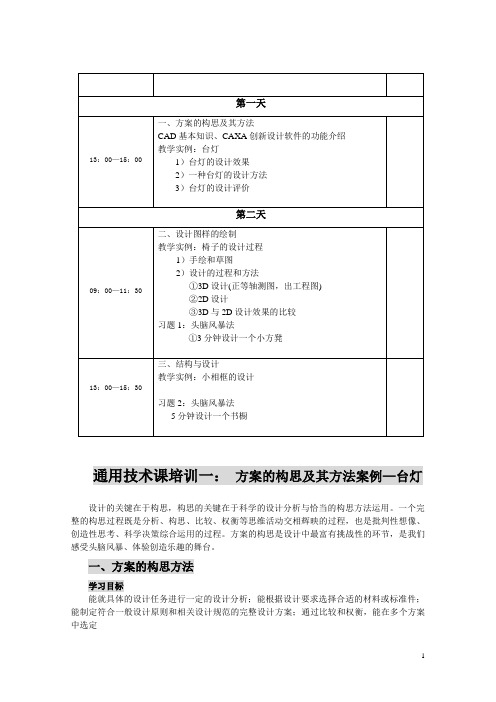
通用技术课培训一:方案的构思及其方法案例—台灯设计的关键在于构思,构思的关键在于科学的设计分析与恰当的构思方法运用。
一个完整的构思过程既是分析、构思、比较、权衡等思维活动交相辉映的过程,也是批判性想像、创造性思考、科学决策综合运用的过程。
方案的构思是设计中最富有挑战性的环节,是我们感受头脑风暴、体验创造乐趣的舞台。
一、方案的构思方法学习目标能就具体的设计任务进行一定的设计分析;能根据设计要求选择合适的材料或标准件;能制定符合一般设计原则和相关设计规范的完整设计方案;通过比较和权衡,能在多个方案中选定在方案的构思阶段,我们要在信息收集与处理的基础上,根据整个技术设计的要求,进行严谨的构思。
在具有多个方案的基础上,进行比较和权衡,形成改进后的方案。
1、设计分析合理的设计分析是成功地进行技术设计的关键一步,分析得当可以指引以后的技术设计少走或不走弯路。
下面以台灯为例,说明设计分析的基本思路。
首先要抓住台灯设计需要考虑的主要因素,如功能、结构稳定、安全可靠、成本适当等。
思考还有其他要考虑的因素吗?请补充:。
台灯设计要考虑的因素很多,我们可以根据设计的具体要求进行开放性的思考。
归结起来,这些因素分别归属于产品本身、使用者、使用环境,即“物”、“人”、“环境”三个方面。
产品本身是一个整体,包括功能、造型、材料等。
但任何产品都不是孤立存在的,一方面,它是为人服务的,人的需求在很大程度上决定着产品的设计;另一方面,它是在一定的环境中使用的,必然受到环境的制约,并对环境产生影响。
因此,设计任何产品都应综合考虑物、人、环境三个方面。
在台灯的设计中,所涉及的人是一个具体而又明确的对象,也就是高中学生。
那么高中学生使用的台灯与其他台灯相比,它的独特性是什么呢?这又需要从高中学生的学习、生活特点及生理、心理特点出发,分析人与产品的关系。
对于设计对象本身,我们必须了解它的各个组成部分的作用,以及它们之间的关系,并在此基础上,对产品的各个组成部分进行设计分析。
caxa绘图入门
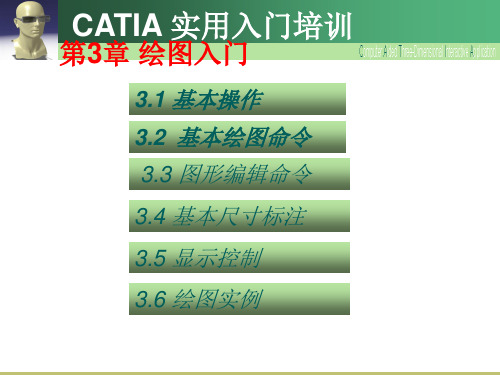
2. 功能 以不同的方式绘制圆弧。 3. 操作 拾取命令后,系统弹出圆弧立即菜单,如图3-26所示.,单击“1:”有 六种方式可以选择。因操作方法类似,仅介绍以下三种方式:
(1)三点圆弧
选择三点圆弧,按屏幕要求输入第一点和第二点,生成一段过上述两点及 光标所在位置的动态圆弧,拖动鼠标到合适位置,单击鼠标左键确定。
(3)三点
选择三点方式,按屏幕提示输入第一点和第二点,用鼠标拖动圆的第 三点到合适位置,单击鼠标左键确定
(4)两点 半径
选择两点 半径,按屏幕要求输入圆的两个点,用鼠标拖动圆的第三 点到合适的位置,单击鼠标左键确定。
例:作已知半径R的圆与两已知圆相切,如图3-30所示。
3.2.4 矩形
1. 命令 下拉菜单“绘制→基本曲线→矩形” ; 绘制工具:拾取 后再拾取 。 2. 功能 生成由四条直线构成的矩形。 3.操作 取矩形命令后,屏幕出现矩形立即菜单,单击“1:”可以把两角点切换 成长度和宽度方式,如图3-31所示。
(1)两点线
在图3-13直线立即菜单的“1:”中选取“两点线”,此时 命令输入区提示为“第一点(切点,垂足点):”,根据提示 给定两点绘制一条直线段或按给定的连续条件绘制连续的直 线。
在立即菜单的“2:”中可选择“单个”或“连续”的绘制 直线。
在立即菜单的“3:”中可选择“正交”或“非正交”的方 式绘制直线。
图3-22 角度等分线即时菜单 选择“2:分数”操作提示区出现“输入实数”的提示,输入一个需要 等分的数值。选择“3:长度”输入一个等分线长度值,图3-23为五等分 角度的实例。
图3-23 五等分角度
- 1、下载文档前请自行甄别文档内容的完整性,平台不提供额外的编辑、内容补充、找答案等附加服务。
- 2、"仅部分预览"的文档,不可在线预览部分如存在完整性等问题,可反馈申请退款(可完整预览的文档不适用该条件!)。
- 3、如文档侵犯您的权益,请联系客服反馈,我们会尽快为您处理(人工客服工作时间:9:00-18:30)。
1. 单个拾取 利用十字光标,对准被选元素后,点鼠标左键,可多次选择,选中后点右键 确认。如下图所示。
第二章 用户界面与操作
第二章 用户界面与操作
2. 窗口拾取 拾取状态下,在屏幕空白处点鼠标左键,系统提示“另一角点”,拖动鼠 标到另一点,此时会拖出一个矩形,在矩形之内的元素全部被拾取。如图所示。
第二章 用户界面及操作
第三节 数据的输入
一、命令的输入
CAXA EB中需要输入的数据有点(直线的端点、圆心等)、数值(直线长 度、圆半径等)及位移。
1. 点的输入 图形要素大都可通过输入点的位置来确定其大小。例如,画两点线时,会提 示“第一点”、“第二点”;画圆时会提示“圆心点”等,这种状态称为点输入 状态。 ①鼠标标输入 利用十字光标,选中位置后,点鼠标左键,即可输入一个点。还可利用导航 及智能捕获功能,输入一些特殊的点,如中点、端点、切点等。
第二章 用户界面与操作
三、对话框
在执行某些命令时,会出现对话框,用户可进行一些属性设置,选择某些选 项,或输入文本等。如图所示。
第二章 用户界面及操作
第二节 命令的输入与执行
一、命令的输入
CAXA EB的命令可采用键盘输入和鼠标输入两种方式。 1. 键盘输入 方式一 在命令状态下,输入命令后回车。如划直线可输入【line】。 方式二 在命令状态下,输入简化命令后回车。如划直线可输入【l】。 方式三 使用快捷键。如【Ctrl+C】。 2. 鼠标输入 方式一 从菜单中选择。 方式二 从工具栏中选择。
CAD就是设计人员根据设计构思,在计算机的辅助下建立模型、进行分析计 算,在完成设计后输出结果(如图纸、文件等)的过程。
第一章 概述
二、CAXA电子图版简介
CAXA EB是一个功能齐全的计算机辅助绘图软件,由北航海尔软件公司开发, 它以交互图形方式,对几何模型进行实时构造、编辑的修改。
CAXA EB适用于二维绘图环境,它可以进行零件图设计、装配图设计、平面 设计、电器图设计及建筑图纸设计等。以广泛应用于我国各大中型企业及各大专 院校。它具有“开放体系结构”,用户可根据需要进行二次开发,以满足不同的 需求。
CAXA EB中绘制图形以文件形式保存在计算机中,其文件为“*.exb”,也可 以将图形文件保存为Auto CAD文件格式“*.dwg”、“*.dxf”,还可以保存为bmp 位图文件。
CAXA EB文件操作中提供了与CAXA实体设计的接口,可将图形输出到实 体设计中。
CAXA EB其它文件操作,如保存文件、打开文件、输出图形文件等,与 Windows操作系统文件操作基本相同。
第三章 图形绘制
样条数据文件可用任何文本编辑器编辑,其结构如下: SPLINE 5 0,0 100,30 40,60 30,-40 -90,-40 EOF 第一行为样条线关键字,第二行为插值点个数,以下为各点的坐标值,最 后一行为结束符。
第三章 图形绘制
七、绘制等距线
命令方式 下拉菜单:绘图—等距线 工具按钮: 命令:offset或o 启动绘制等距线命令后,出现立即菜单,有单个拾取和链拾取两种方式。前 者生成一条选中曲线的等距线,后者生成一条或一组首尾相连曲线的等距线。 绘制方法 启动绘制等距线命令—从立即菜单中选择作图方式—根据状态栏提示进行操 作。 示例
%上偏差%下偏差 %&分子/分母
示例 φ20 30 ° 100±0.1 60% 36 °C
键盘输入 %c20 30%d
100%p0.1 60%%
36%d%bC 80%+0.2%-0.1
%c30%&H7/f6
第二章 用户界面及操作
第四节 元素的拾取
一、元素的拾取方法
CAXA EB中绘制的点、直线、圆弧、曲线等统称为曲线,曲线及由曲线生 成的图块称为图形元素,简称实体。在许多命令执行过程中都需要拾取元素,例 如“删除”。
CAXA电子图版应用
目录
第二章 用户界面与操作
第一章 概述
第二章 用户界面及基本操作
第三章 图形绘制
第四章 图形编辑及显示控制
第五章 工程标注
第六章 绘图辅助工具
第一章 概述
一、计算机辅助设计
第一章 概述
计算机辅助设计(Computer Aided Design)即CAD,是20世纪50年代,随着 计算机技术的发展,而产生的一门新技术。
第三章 图形绘制
三、绘制圆
命令方式 下拉菜单:绘图—圆 工具按钮: 命令:circle或c 启动绘制圆命令后,出现立即菜单,有4种绘制圆的方式:圆心-半径、两点、 三点、两点-半径。 绘制方法 启动绘制圆命令—选择图层及线型—从立即菜单中选择绘制方式—根据状态 栏提示进行操作。 示例1
第三章 图形绘制
示例2:两圆公切线的画法。 步骤:绘制两圆—用两点线画法—按空格键弹出捕获菜单—捕获第一切点— 用相同方法捕获第二切点,如图所示。
第三章 图形绘制
第三章 图形绘制
四、绘制矩形
命令方式 下拉菜单:绘图—矩形 工具按钮: 命令:rectangle或rect 启动绘制矩形命令后,出现立即菜单,有2种绘制矩形的方式:两角点、长 度-宽度。每种方式都有一些不同的选项,可根据需要选择。 绘制方法 启动绘制矩形命令—选择图层及线型—从立即菜单中选择绘制方式—根据状 态栏提示进行操作。 示例
第三章 图形绘制
六、绘制样条曲线
命令方式 下拉菜单:绘图—样条 工具按钮: 命令:spline或spl 启动绘制样条线命令后,出现立即菜单,有直接作图和文件读入两种方式。 前者需要分别输入各节点,后者从文件中读入各节点坐标值。 绘制方法 启动绘制样条线命令—从立即菜单中选择作图方式—根据状态栏提示进行操 作。 示例
第二章 用户界面与操作
三、命令的中止、重复和取消
1. 命令的中止 在命令执行过程中,按ESC键,可中止命令执行。一般情况下,按鼠标右键 或回车键,也可中止当前操作直到退出命令。在一条命令执行过程中,选择菜单 或工具按钮,可中止当前命令,输入新的命令。 2. 命令的重复 当执行完一条命令后,系统回到“命令”状态,此时按鼠标右键或回车键, 可重复上一条命令。 3. 取消操作 按取消操作按钮,可取消上一步的操作。可取消操作的步数与系统设置有关。 4. 重复操作 重复操作为取消操作的逆操作。
第二章 用户界面与操作
二、命令的执行方式
CAXA EB中一条命令的执行方式大致有以下几种: ①系统接受命令后,直接执行,无需用户干预。如“保存文件”、“退出” 等。 ②弹出对话框,需要用户进行对对话框作出某种响应后,结束命令。 ③出现操作提示或立即菜单,用户需要根据提示,以人机交互方式,按步骤 操作,直到命令结束。
第三章 图形绘制
第三章 图形绘制
八、绘制剖面线
命令方式 下拉菜单:绘图—剖面线 工具按钮: 命令:hatch或h 启动绘制剖面线命令后,出现立即菜单,有拾取点和拾取边界两种方式。前 者拾取封闭区域中任意一点,生成剖面;后者拾取边界生成剖面。 绘制方法 启动绘制剖面线命令—从立即菜单中选择作图方式—设置剖面线参数—根据 状态栏提示进行操作。 示例
第三章 图形绘制
五、绘制中心线
命令方式 下拉菜单:绘图—中心线 工具按钮: 命令:centerl 启动绘制中心线命令后,出现立即菜单,可设置延伸长度,即超出轮廓线部 分的长度。 绘制方法 启动绘中心线命令—从立即菜单中设置延伸长度—根据状态栏提示进行操作。 需要注意的是,如矩形,即可在水平方向绘制中心线,又可在垂直方向绘 制,点鼠标左键可转换中心线方向,点右键确认。 示例
例: B点直角坐标表示:40,40 B点极坐标表示:56.57<45 B点相对坐标表示:@30,30
Y
10,10 A O
140,140 B
10,40 C
X
第二章 用户界面及操作
二、数值的输入
CAXA EB中某些命令执行时,需要输入数值,如长度、半径、角度等。此 时即可输入一个数据,也可以输入一个表达式。
1. 系统特点 ①智能设计、操作方便 ②体系开放、符合标准 ③参量设计、兼容性好 2. 运行环境 CAXA EB对硬件要求较低,可运行于任何Windows操作系统下。
第二章 用户界面及基本操作
一、界面组成
如图所示 CAXA ED用第一节 用户界面
标题栏
主菜单
工具栏 工作区
坐标系 光标
立即菜单
状态栏
第二章 用户界面与操作
二、菜单系统
CAXA EB菜单系统由以下几部分组成: 1. 主菜单和下拉菜单 如图所示为CAXA EB主菜单、下拉菜单及其级联子菜单。
第二章 用户界面与操作
2. 工具栏 CAXA EB工具栏包括:标准工具栏、属性工具栏、常用工具栏和绘图工具 栏,如图所示。
标准工具栏 绘图工具栏
属性工具栏
常用工具栏
第二章 用户界面与操作
3. 立即菜单 在一个命令执行过程中往往有多种执行方式,CAXA EB利用立即菜单,为 用户提供了一种直观、简捷地处理命令选项的方式,如图所示。
第二章 用户界面与操作
4. 弹出菜单 在某些情况下,会出现弹出菜单,可极大地方便用户的操作,如图所示。
第二章 用户界面及操作
四、文字及特殊符号的输入
当需要输入文字时,切换到中文方式,直接从键盘输入即可。
在绘图中,当需要输入一些键盘上没有的特殊符号时,CAXA EB规定了特 定的格式,见下表。
特殊符号输入格式表
内容 φ ° ± %
还原后缀 上偏差/下偏差
分数/配合
输入符号 %c %d %p %% %b
一、绘制直线
命令方式 下拉菜单:绘图—直线 工具按钮: 命令:line或l 启动绘制直线命令后,会出现绘制直线的立即菜单,CAXA EB提供了5种绘 制直线的方式:两点线、平行线、角度线、角等分线、切线/法线。 绘制方法 启动绘制直线命令—选择图层及线型—从立即菜单中选择绘制方式—根据状 态栏提示进行操作。 示例
